En recension av de 8 bästa DVD-brännarna för en briljant bränningsprocess
Att ha en fysisk skiva för DVD-innehåll är en extra fördel för personer som har filmsamlingar. Detta beror på den enorma datakapaciteten och kvaliteten som en optisk skiva ger jämfört med filer. Så även om tekniken ger oss en avancerad och bekvämare process för att titta på digitaliserade DVD-skivor, finns det fortfarande längtan för att bränna DVD-skivor. Av den anledningen är många fortfarande intresserade av en DVD-brännare för att de ska kunna utföra bränningsprocessen effektivt. I linje med detta har vi samlat 8 av de bästa programmen du kan välja mellan. Låt oss därför börja denna omfattande recension och kolla in vad de kan ge dig.
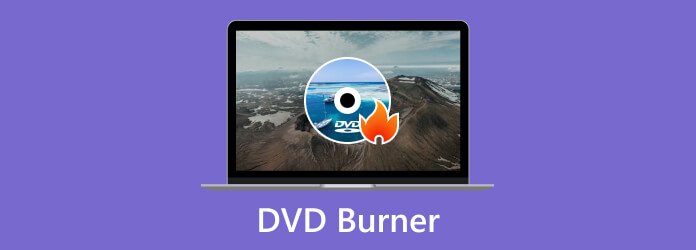
Låt oss börja recensionen med att ge dig den här jämförelsetabellen för att jämföra brännarnas priser, redigeringsfunktioner, brinnhastighet och kvalitet. Vi har lagt till dessa kategorier så att du kan kontrollera förutom beskrivningen och andra egenskaper hos DVD-tillverkarna att följa.
| brännare | Pris | Brinnande Speen | Redigeringsfunktioner | Kvalitet på utgångar |
|---|---|---|---|---|
| DVD Creator | $ 34.96 (livstid) | Snabb | Effekter, trimma, rotera, vända, lägg till element och beskära | Hög |
| Wondershare DVD Creator | $49.95 | Snabb | Trimma och lägg till text och vattenstämpel | Hög |
| Leawo DVD Creator | $29.95 | Moderate | Trimma, beskära, effekter | bra |
| iSkysoft DVD Creator | $49.95 | Moderate | Trimma, rotera, beskära, slå samman | bra |
| DVDFab DVD Creator | $59.99 | Snabb | Lägg till undertexter och spår | bra |
| Roxio Easy CD- och DVD-bränning | $29.99 | Moderate | Beskär, trimma. | bra |
| Xilisoft DVD Creator | $39.95 | Moderate | Lägg till effekter, trimma och beskära. | bra |
| 4Media DVD Creator | $39.99 | Moderate | Beskär, klipp, effekt och ställ in undertext. | bra |
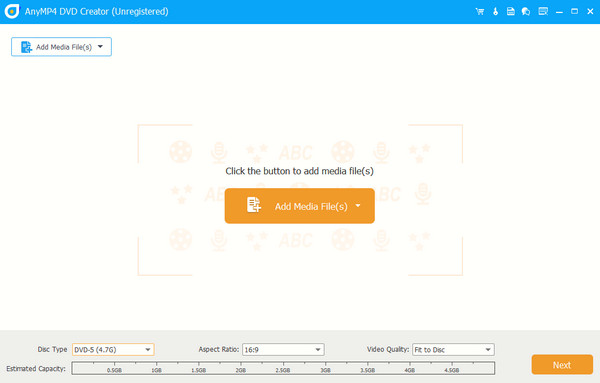
DVD Creator, till dig av Blu-ray Master, är ett program dedikerat till att skapa DVD-skivor med olika videoformat som MP4, AVI, WMV, MOV, MKV och hundratals fler till DVD-skivor, mappar eller ISO-filer. DVD-brännarprogramvaran erbjuder ett brett utbud av funktioner för att anpassa processen för att skapa DVD-skivor, där du kan lägga till många videor till en DVD med en meny, erbjuder olika menymallar och lägga till musik eller bild till menyn. Du kan också anpassa menyknapparna om du vill och redigera videoinnehållet genom att trimma, lägga till vattenstämplar, beskära och justera videoeffekter innan du bränner det till DVD. Sammantaget är det den bästa brännaren som är användbar för att bevara och dela dina videor med dina nära och kära genom att skapa en DVD-kopia.
Operativsystem som stöds: Windows och Mac.
Mediatyper som stöds:
Ingång- AVI, 3GP, FLV, MKV, MP4, MOV, WMV, MPV och mer.
Output- Alla typer av DVD-skivor och Blu-rays.
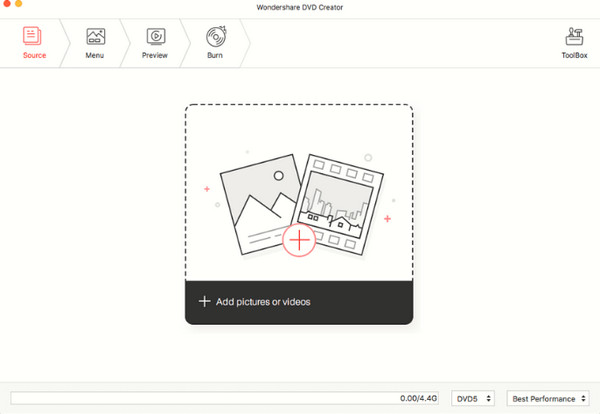
Wondershare DVD Creator, ett program utvecklat av Wondershare Technology, är nästa brinnande programvara du bör se upp med. Den här programvaran låter dig bränna och skapa DVD-skivor samtidigt som du använder dess tillgängliga anpassningsmenyer, vilket gör dem spelbara på dina valda vanliga DVD-spelare och andra enheter som kan spela upp dem. Dessutom ger denna DVD-skapare ytterligare funktioner och möjligheter, som att skapa bildspel med ett stycke bakgrundsmusik, redigera videorna innan de bränns och skapa DVD ISO-filer och mappar. Men vissa av er kan tycka att dess inlärningskurva är utmanande eftersom den inte är så användarvänlig.
Operativsystem som stöds: Windows och Mac.
Mediatyper som stöds:
Ingång- AVI, MP4, MPG, RMVB, DAT, MOV, MPEG, FLV, 3GP, WMV, ASF, RM, MKV, M4V, VOB, F4V, TS, MTS, M2TS.
Output-Alla typer av DVD-skivor.
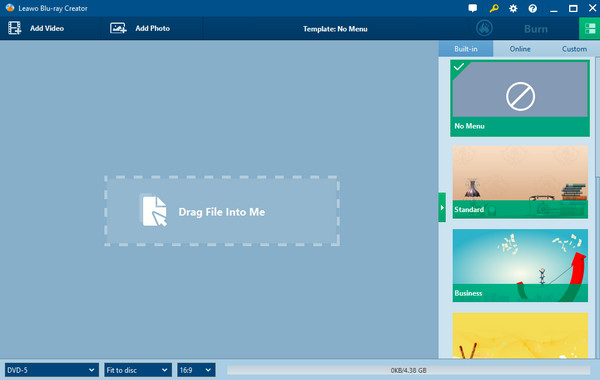
Leawo DVD Creator är en annan bra programvara för DVD-redigering som gör att du kan göra snygga DVD-skivor från dina videofiler. Dessutom är det här programmet ett enkelt och effektivt sätt att konvertera dina filmer, hemmavideor eller annat videoinnehåll till din skiva. Dessutom ger denna bränningsprogram dig anpassningsalternativ för att hjälpa dig förbättra dina projekt, och sådana redigeringsalternativ är avsedda att trimma oönskade segment, lägg till vattenstämplar eller undertexter, beskära bildstorleken, justera videoeffekterna och mer samtidigt som du säkerställer att du uppfyller dina önskade resultat. Du kanske inte upplever de nämnda funktionerna med dess kostnadsfria testversion om du inte köper dess premiumpaket.
Operativsystem som stöds: Windows och Mac.
Mediatyper som stöds:
Input- AVI, MP4, WMV, MKV, MOV, RMVB, FLV, VOB och många andra.
Utmatning- DVD-skivor och mappar.
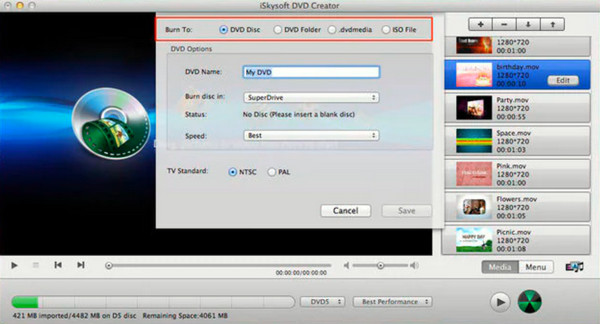
Nästa på listan är denna iSkysoft DVD Creator. Det är ett brinnande program som fungerar för att skapa en professionell DVD med hjälp av olika mediefiler som videor, musik och bilder. Det hjälper dig att skapa personliga DVD-skivor, bevara dina värdefulla minnen eller producera professionella presentationer enkelt. När det gäller dess gränssnitt erbjuder denna DVD-skapare användarvänlig navigering som nybörjare enkelt kan förstå. Därför är det lättare att trimma, justera ljudinställningen och lägga till undertexter till dina videor innan du bränner dem som en expert. Å andra sidan, om du vill ha programvara med ett rimligt pris enligt dess funktioner, är detta program inte en prioritet att förvärva.
Operativsystem som stöds: Windows och Mac.
Mediatyper som stöds:
Ingång- MPEG, WMV, AVI, MP4, MOV, MKV, FLV, 3GP och mer.
Utdata- DVD ISO, skiva och mapp.
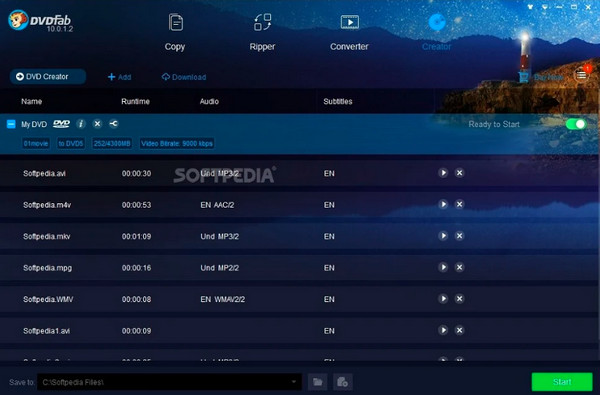
Att gå framåt är att gå till denna kraftfulla DVDFab DVD Creator, en bränningsprogramvara som konverterar videor i AVI-, MP4-, MKV- och WMV-format till dina önskade DVD-kompatibla format. Tillsammans med den stöder den även högupplösta videor, vilket försäkrar dig om att ha DVD-utgångar med utmärkt kvalitet. Dessutom erbjuder denna DVDFab många funktioner och funktioner som gör att du enkelt kan anpassa dina DVD-skapelser. En av de fantastiska funktionerna hos denna DVD-skapare är dess erbjudna samling av anpassningsbara menymallar, som låter dig lägga till interaktiva menyer och ge dina DVD-skivor en touch av professionell inställning. Du kan också välja mellan olika teman och sedan anpassa dem genom att sätta dina önskade bakgrundsbilder eller ändra texten och knappstilarna. Men med dessa goda egenskaper, som denna DVD-skapande programvara har, kan vi inte förneka hur dyr programvaran är.
Operativsystem som stöds: Windows och Mac.
Mediatyper som stöds:
Input- Standard och högupplöst av AVI, MP4, MOV, MPEG, FLV, MKV, WMV och andra.
Utdata- DVD ISO, skiva och mapp.
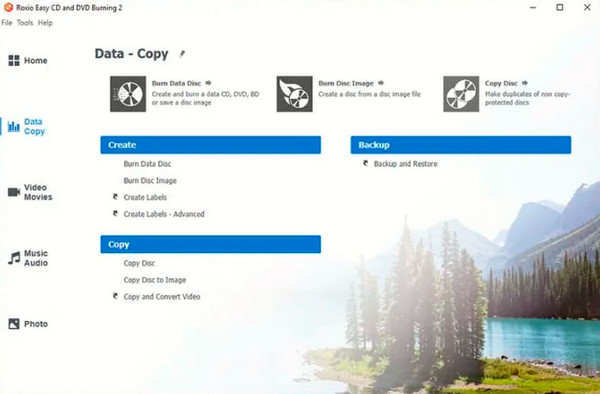
Roxio Easy CD & DVD Burning är en easyDVD Creatorsuite skapad av ett populärt företag som heter Roxio för sina multimediaprogramlösningar. Den är utvecklad för att ge dig ett enkelt och bekvämt sätt att bränna samt skapa och kopiera CD- och DVD-skivor. Med denna Roxio Easy CD & DVD Burning kan du utföra olika uppgifter som är relaterade till mediahantering och skivbränning, för den fungerar också för att märka, spänna och redigera din skiva. Du kan dock tycka att designen på Roxio DVD-skaparens användargränssnitt är föråldrad.
Operativsystem som stöds: Windows
Mediatyper som stöds:
Ingång - AVI, WMV, MOV, MPEG, MP4 och mer.
Output- Optiska DVD-skivor och CD-skivor.
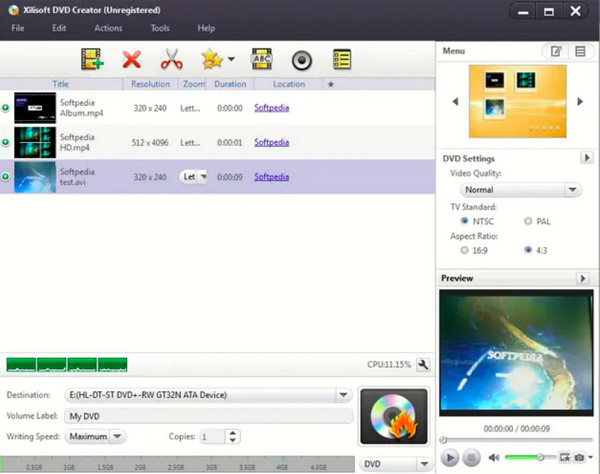
Låt oss ha denna Xilisoft DVD Creator, en annan användarvänlig bränningsprogramvara med ett brett utbud av funktioner för att anpassa och anpassa dina DVD-skapelser. Med denna Xilisoft DVD Creator kan du konvertera dina videofiler till populära format, inklusive AVI, MPEG, WMV, MP4, DivX, XviD, VOB, etc., till DVD-format. Dessutom stöder den att snabbt bränna batchvideor på en enskild optisk skiva, med de extra alternativen för att justera TV-standarden (NTSC eller PAL), DVD-typ (DVD-5 eller DVD-9) och bildförhållande för att passa dina behov. Dock,
Operativsystem som stöds: Windows och Mac.
Mediatyper som stöds:
Ingång- WMV, DivX, MOV, MPEG, MP4, VOB, AVI och DV.
Utdata- DVD-skivor.
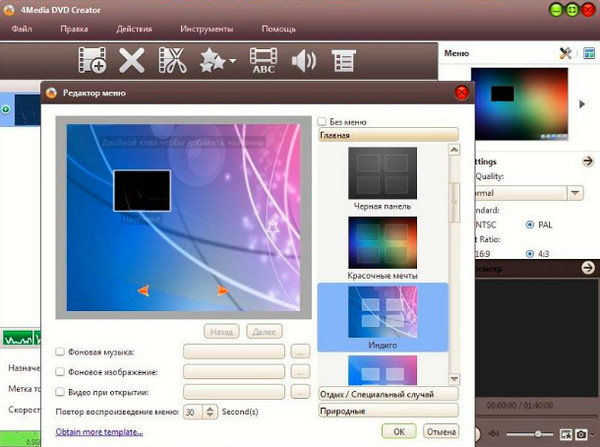
4Media DVD Creator ger dig ett kombinerat enkelt och fullpackat gränssnitt med ett brett utbud av anpassningsalternativ för att skapa dina DVD-skivor. När du har laddat upp dina videofiler kan du ställa in dem och ordna dem i önskad ordning skapa en DVD-meny genom att lägga till bakgrundsbilder, musik och text. När du har anpassat din DVD låter det här verktyget dig förhandsgranska det slutliga resultatet och bränna det till en tom DVD. Ändå, om du vill bränna Blu-ray helt plötsligt, är den här brännaren inte valet.
Operativsystem som stöds: Windows och Mac.
Mediatyper som stöds:
Ingång- AVI, MPEG, VOB, 3GP, M4V, MOV, DivX, WMV, MP4, XviD, H.264/AVC, AVCHD-videor.
Utdata- DVD-mapp, ISO och skiva.
Den första DVD-brännaren i ovanstående innehåll syftar till att lösa alla DVD-tillverkningsproblem och möta alla behov, vilket ger tre metoder för att skapa DVD som att bränna DVD-skivor med videor, konvertera video till DVD-mapp och skapa DVD ISO-bildfiler från videor lätt. Här är de detaljerade stegen för hur man bränner DVD med videor.
Välj rätt blank DVD-skivformat och varumärken
Eftersom DVD-skivan har flera format att välja, måste du välja den lämpliga för din enhet, brännande program, syfte och enheter samt den uppspelningsutrustning du tänker se på den. Innan du investerar pengar på ny tom DVD, gör lite forskning och lär dig vilka format som är kompatibla med dina enheter. Att veta detta innan du köper ett stort antal skivor kommer att förhindra frustrerande och kostsamma misstag.
DVD+R: DVD+R-skivan är omskrivbar och du kan ta bort filer från skivan och ersätta dem med nya. Filen kommer bara att gömma sig under de nya och ta upp lite skivutrymme.
DVD-R: DVD-R-skivan går inte att radera och kan inte återanvändas även om filer kan kopieras till en annan enhet och brännas på en ny skiva.
ROM: DVD ROM-skivan är skrivskyddad media som inte kan raderas och bränns permanent på skivan.
RW: DVD RW-skivan säger att den gamla filen har raderats helt och tar inget skivutrymme alls efter att ha skrivits om eller bränts på nytt. Alla DVD-skivor är inte gjorda för att brännas med en dator, och vissa skivor låter dig bränna filmer och menyer från en DVD på skivan men fungerar inte i DVD-spelare. Notera vilka märken som fungerar bättre på enheterna också.
Sätt i DVD-skivan i DVD-enheten
Först och främst, se till att din bärbara dator har en intern DVD-enhet, om inte, hitta en extern DVD-enhet istället. Som stationär dator behöver en extern DVD-enhet för hjälp. Efter att ha valt DVD-skiva och förberedelser för DVD-enhet börjar du sätta in den tomma DVD-skivan i en extern eller intern DVD-enhet för att vänta igen.

Hämta och installera DVD Burner Software
Ladda ner DVD Maker-programmet från ovanladdningslänken och installera det på datorn, den här programvaran är kompatibel med Windows 10 / 8 / 8.1 / 7 / Vista / XP. Starta programmet och sedan kommer huvudgränssnittet dyka upp.
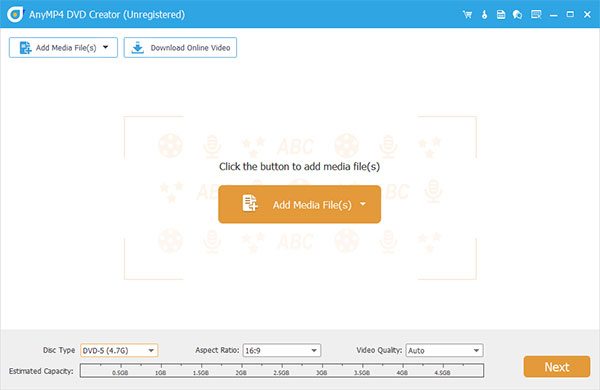
Lägg till videofil till programmet
Klicka Lägg till mediefil (er) för att lägga till de lokala videorna i fillistan. Detta program stöder nästan alla videoformat som MP4, AVI, WMV, MKV, VOB, FLV, MOV, TS, MPEG och mer. Om du behöver lägga till mer än en videofil kan du välja Lägg till mediafil(er) -> Lägg till mapp uppe till vänster.
Se till att kapaciteten på den tillagda videon är mindre än kapacitet för vald DVD-typ, DVD-typ innehåller DVD 5 (4.7G) och DVD 9 (8.5G).
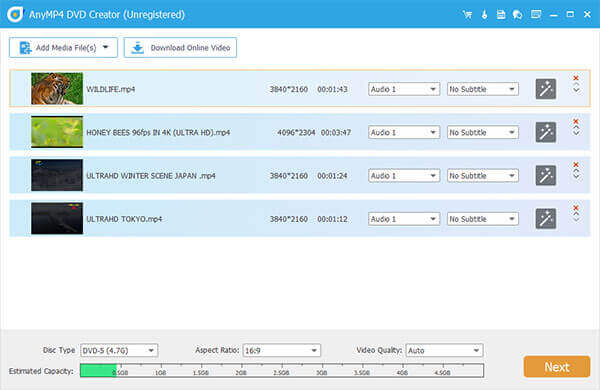
Börja bränna DVD-skivan med videofiler
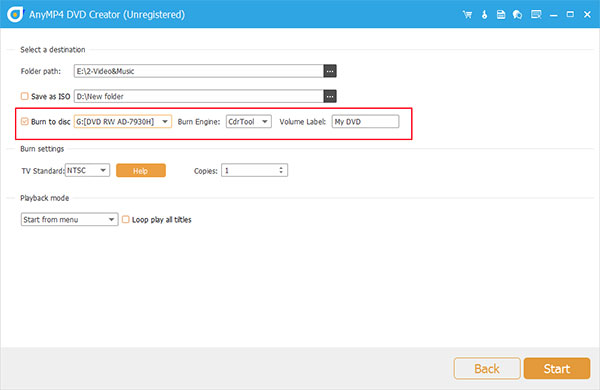
Klicka på Nästa knappen för att komma in i Bränna förbereder fönster. De Bränna förberedande fönster låter dig välja en destination för DVD-skiva, välja TV-standard och antalet DVD-kopior, och även uppspelningsläge som t.ex. Börja från menyn or Börja från första titeln. När du är klar med alla inställningar kan du klicka på Start knappen för att börja bränna DVD-skivor.
Om du är en DVD-zealot vill du titta på DVD, men skivorna är lätta att skada vid lagring. Vi rekommenderar att du sparar som DVD-mapp på PC-lokal disk, som äger DVD-skivstruktur för uppspelning på DVD-spelare som DVD-skiva. Du behöver inte spara DVD-samlingar hemma och spara mycket utrymme.
Hur man gör DVD-mapp och sparar på hårddisken på datorn? AnyMP4 DVD Maker kan också hjälpa dig att lösa problemet. De detaljerade stegen är desamma som skapa DVD-skiva, men här behöver du inte sätta in en tom DVD-skiva. Lägg bara till video i programmet och klicka Nästa knappen och tryck sedan på Bränna knappen för att gå in i brännförberedande fönster. Eftersom det här programmet är standard för att skapa DVD-mapp, måste du här välja en destination för DVD-mappen. Klick Start knappen för att skapa DVD-mapp.
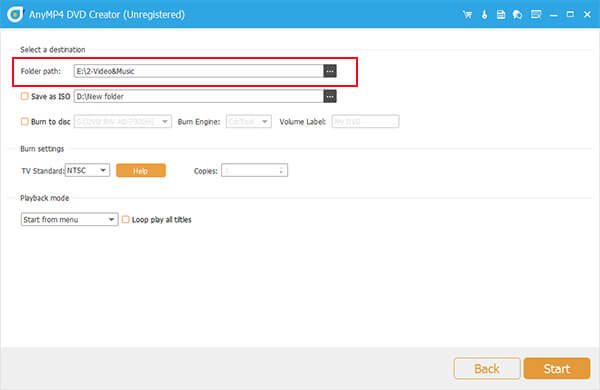
Om din dator har installerat en virtuell enhet kan du använda DVD Maker-programvaran för att skapa en DVD ISO-avbildsfil för att spara på hårddisken. Hur skapa en ISO bildfil med någon video? Den detaljerade guiden är också densamma som metod 1. När du väljer målfil på Bränna förbereder fönster, måste du kontrollera Spara som ISO mål och ställ in motsvarande destination. Äntligen kan du klicka Start knappen för att börja skapa DVD ISO-bildfil.
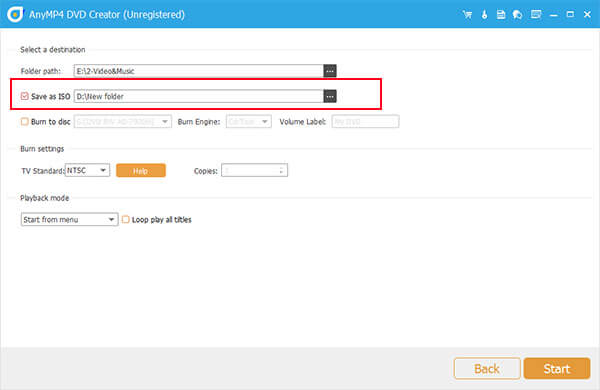
DVD Creator från Blu-ray Master har flera videoredigeringsfunktioner för att redigera valfri videofil, och låter dig välja DVD-menymallar, lägga till bakgrundsmusik/bild/film och även redigera eller lägga till ljud spår/undertext. Här är detaljerna om hur du redigerar video och anpassar DVD-menyn med programvaran DVD Burning.
Redigera videofil för bättre underhållning
Klicka på knappen Redigera till höger om videolistan och öppna fönstret Redigera.
![]()
Rotera video: Här kan du fritt rotera videopositionen med 4-lägen: Rotera 90 medurs, Rotera 90 moturs, Horisontell flip och Vertikal flip.
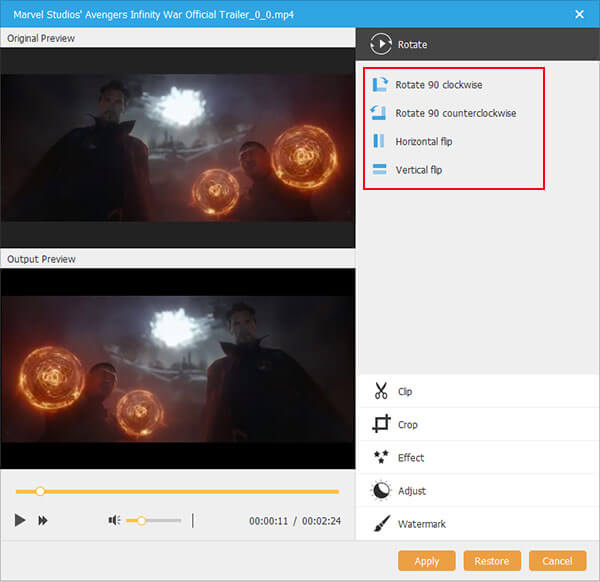
video: Välj filen du vill klippa i fillistan, dra Start Point sax för att markera början av segmentet och dra End Point sax för att markera slutet på segmentet.
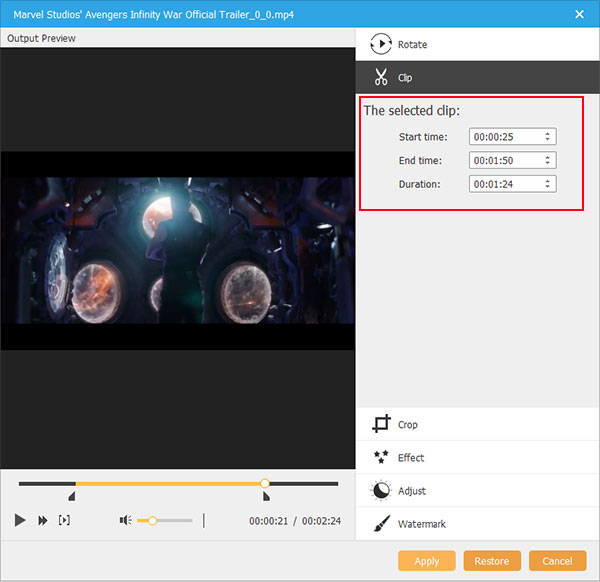
Beskära bildrutan: Klicka på Beskär knappen i redigeringsfönstret för att beskära videoramen och ställa in zoomläge som Letterbox, Center, Pan & Scan och Full.
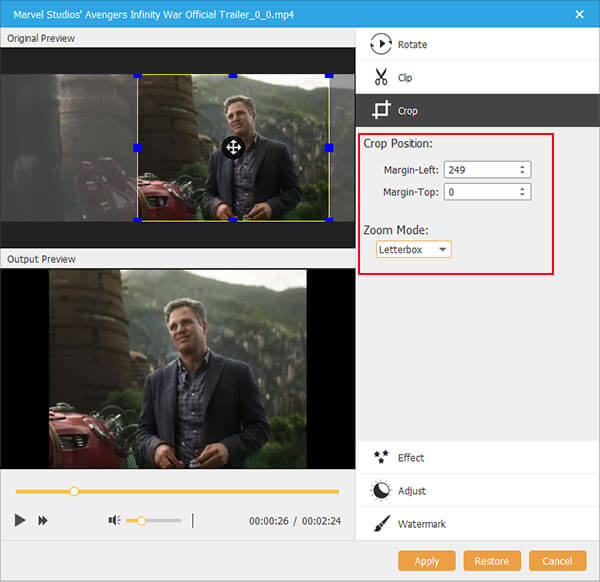
Välj videoeffekt: Flera videoeffekter genom att klicka Effekt knappen, här får du välja Blur, Sharpen, Frame, Grey, Sketch, Colored Pencil, Erode, Cube, Spherize, Film Grain, Wiener, Emboss, Sculpture med mera.
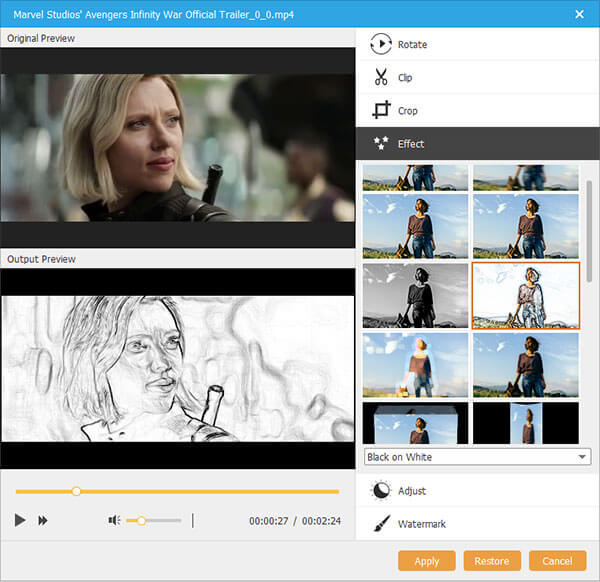
Justera videoeffekten: Justering av videovolymen, ljusstyrka, kontrast, mättnad och nyans enligt bildfältet för att få bättre videoeffekt.
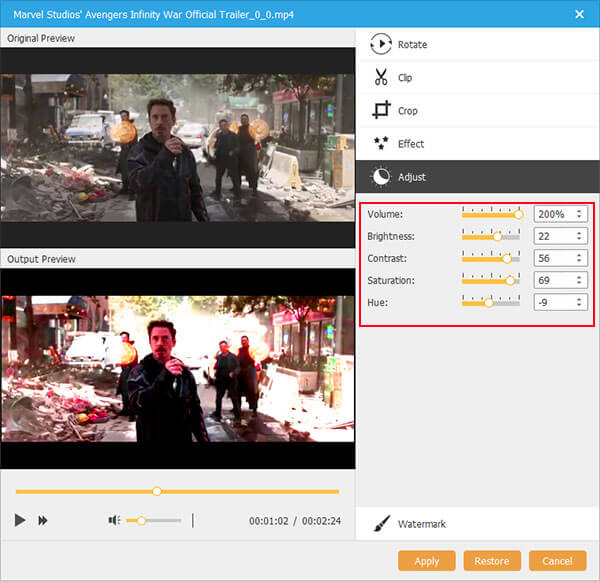
Lägg till vattenstämpel: Lägg till vattenstämpel till videon genom att lägga till bild och skriva text till videon. Klick Font att öppna Font fönstret för att redigera textens teckensnitt och klicka Färg för att öppna färgfönstret för att välja en teckensnittsfärg.
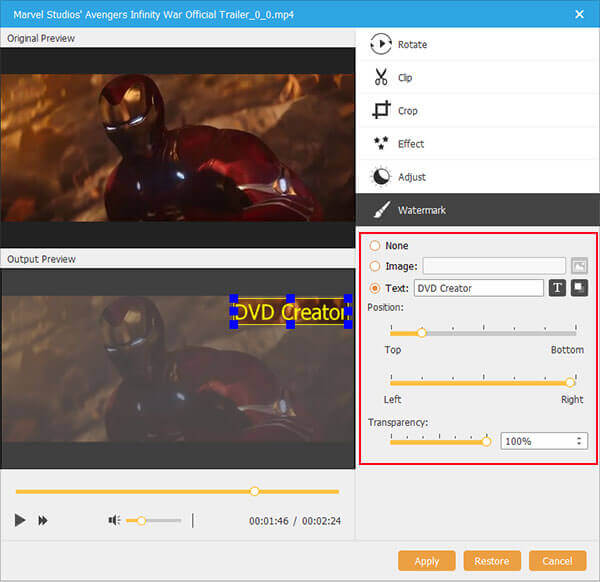
Efter att ha redigerat videofilen måste du klicka Ansök knappen längst ned för att avsluta och spara alla dina redigeringsinställningar och stänga fönstret Redigera.
Lägg till eller redigera ljudspår och textning för DVD-film
Klicka Ljudspår eller undertext för att öppna fönstret för ljudspår/undertexter och sedan lägga till eller redigera ljudspåret och undertexten.
Klicka Lägg till ljud knappen för att lägga till ljudspår till videon, eller klicka Lägg till undertext knappen för att lägga till undertext för DVD-film.
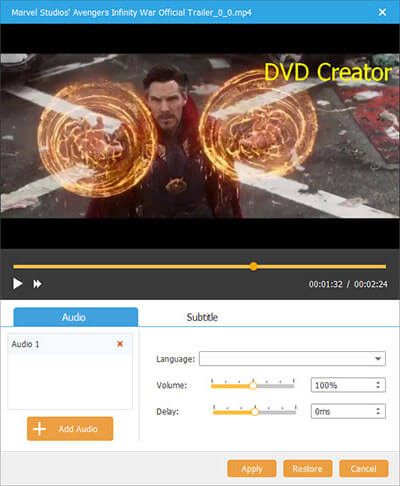
För ljudspår:
Språk: Klicka på rullgardinsmenyn för att välja ett språk för att skriva in ljudspåret. Observera att om du ändrar språket ändras inte innehållet i ljudspåret.
Volym: Dra i reglaget för volymkontroll för att justera utmatningsvolymen för det valda ljudspåret. Du kan också ange ett värde mellan 0% -200% i volymen textrutan direkt eller justera volymen med upp och ner-knappen.
Dröjsmål: Om det finns en fördröjning mellan ljudspåret och bilden av video kan du dra reglaget för ljudfördröjning för att göra ljudspåret synkroniserat med bilden av video när du spelar videofil.
För Textning:
Språk: Klicka på rullgardinsmenyn för att välja ett språk för att underteckna undertexten.
Placera: Dra i reglaget för vertikal positionskontroll för att justera undertextens position.
Öppenhet: Gör insynen i undertextsjustering från 0-100.
Dröjsmål: Om det finns en fördröjning mellan textning och ljudspår kan du dra reglaget för Subtitle Delay för att göra undertextsynkronisering med ljudspåret när du spelar videofil.
Klicka Ansök för att avsluta alla processer för redigering av ljudspår och undertexter.
Anpassa DVD-menyns mallar med olika teman
Klicka Nästa knappen längst ned i huvudgränssnittet och gå till menyfönstret. Det finns flera gratis menymallar för dig att använda, du kan välja favoriten för utdata DVD-film. Eller så kan du ladda ner fler DVD-menymallar online om du är en fullvärdig användare. Du kan välja olika teman som semester, familj, bröllop, resor och andra. Och dessutom får du kolla Ingen meny för att ta bort alla menymallar.

Lägg till bakgrundsmusik, bild och film till DVD: n
Längst ner i menyfönstret får du bakgrundsmusik, bild och film att välja.
Lägg till bakgrundsmusik: Kolla Lägg till bakgrundsmusik alternativet och klicka på webbläsare ikonknappen för att välja den musik du gillar som bakgrundsmusik på menyn.
Ändra bakgrund: Kolla Ändra bakgrund alternativet och klicka på webbläsare ikonknappen för att välja den bild du gillar som bakgrundsbild för menyn.
Lägg till öppningsfilm: Kolla Lägg till öppningsfilm alternativet och klicka på webbläsare för att lägga till den video du vill ha som öppningsfilm.
Efter redigering kan du klicka Förhandsvisning för att visa din personliga DVD-meny.
Och klicka sedan på Bränna knappen för att börja bränna videon till DVD.
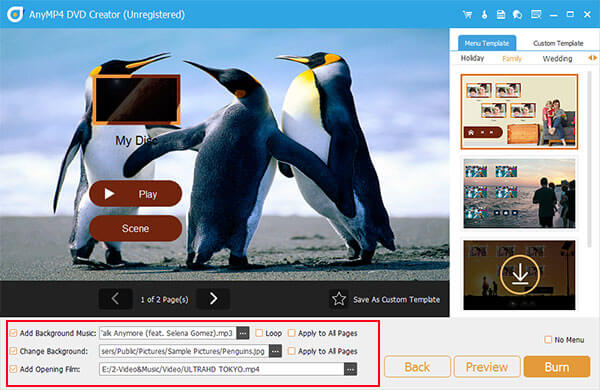
Med de detaljerade guiderna om hur man gör en DVD-film från videofiler med den bästa DVD-brännaren för Windows 11/10 och senaste macOS Sonoma, kan du helt och hållet konvertera lokala och videor till DVD-skivor/filmer med supersnabb brännhastighet och utmärkt videokvalitét. Alla problem med DVD-bränning kan lösas med den kraftfulla DVD Burner-mjukvaran.
Är Adobe DVD Creator tillgängligt?
Adobe har ingen specifik DVD-skapare. En plugin som heter Adobe Encore låter dig dock använda Premiere Pro för att skapa DVD-skivor.
Kan jag använda en DVD-brännare för att bränna ljud till CD-skivor?
Ja, DVD-brännare kan också användas för att bränna ljudfiler till dina CD-skivor.
Finns det en extern DVD-brännare?
Du kan hitta externa DVD-brännare på marknaden som du kan ansluta till din dator eller bärbara dator via USB.
Är en DVD-brännare densamma som en DVD-spelare?
En extern DVD-brännare kan spela DVD via en USB-port. En DVD-brännare används för att bränna och redigera DVD med videor. Du kan förhandsgranska DVD-filmer via en DVD-brännare. En DVD-spelare används för att spela DVD-skivor, mappar eller ISO-filer och en mängd olika videor.
Har Windows 10 programvara för DVD-bränning?
Ja, du kan bränna DVD i Windows 10. Med den inbyggda DVD-bränningsfunktionen i Windows 10 kan du bränna videor, ljud, dokument till DVD/CD och spela upp det på datorn.
Kan DVD-brännare bränna video till isofil?
Ja, du kan bränna video till ISO-fil med DVD-brännare. Med AnyMP4 DVD Creator är det enkelt att bränna video till DVD / Blu-ray-mapp eller ISO-fil.
Ovan är de bästa DVD-brännarna som du bör prova. Dela artikeln med fler personer om du tycker att den är till hjälp, och låt den hjälpa fler att hitta ett lämpligt verktyg för DVD-bränning. Men om du fortfarande är i en situation där du inte kan välja, så rekommenderar vi starkt att du går för DVD Creator, för det har ett enklare men fantastiskt sätt att bränna DVD-skivor.
Mer läsning
10 bästa gratis DVD Ripper-programvara för att rippa DVD med lätthet
Det finns topp 10 gratis DVD Rippers för dig att rippa DVD till vilken video som helst med utmärkt kvalitet. Du kan lära dig mer information från den här artikeln.
Topp 5 bästa externa Blu-ray-brännare för att fylla Blu-ray-skivor
Tur du, om du letar efter en berömvärd extern Blu-ray-brännare, kommer du att möta de fem bästa valen att köpa när du klickar på det här artikelinlägget.
En opartisk granskning av Leawo Blu-ray-spelare och alternativ
Detta är en pålitlig recension för en av de bästa multimediaspelarna, Leawo Blu-ray Player. Läs den noga innan du öppnar din plånbok och köper spelaren.
6 Tillförlitlig programvara för att anpassa DVD-menyer och kapitel
Undrar du hur du skapar kapitel och menyer för din DVD? Läs mer här och bli inspirerad att anpassa dina DVD-filer.